No Windows 11, um recurso aprimorado está disponível via gerenciamento de tarefas, chamado “modo de eficiência”. O modo de eficiência não é totalmente novo, no Windows 10 esse recurso era chamado de modo eco.
O modo de eficiência proporciona maior eficiência para processos específicos. Se você tem um processo em CPU alta do Windows 11 e memória consumida, então você pode alterar este processo para o modo de eficiência através do gerenciador de tarefas e então a prioridade do processo será reduzida e a eficiência energética será melhorada.
Desta forma, é dada prioridade a outros processos, o que garante que o processo que está em modo de eficiência receba menos prioridade e que o computador em geral funcione melhor. Essa é a ideia do modo de eficiência.
Habilite ou desabilite o modo de eficiência no Windows 11
Para poder alterar um aplicativo no modo de eficiência, você precisará de um versão de visualização interna do Windows 11 necessário. Não é totalmente certo no momento se o modo de eficiência também se tornará oficial versão do Windows 11 virão, mas essa é a expectativa.
Clique com o botão direito no botão Iniciar. Clique no gerenciador de tarefas no menu. No gerenciador de tarefas, encontre o processo que deseja alterar para modo de eficiência, clique nele e clique em “Modo de eficiência” no menu.
Você verá a seguinte mensagem:
O modo de eficiência reduz a prioridade do processo e melhora a eficiência energética. Isso pode fazer com que certos processos se tornem instáveis. Você quer continuar?
Clique em Ativar modo de eficiência.
Você pode reconhecer um processo em modo de eficiência pelo ícone de folha no gerenciador de tarefas.
Para tirar um processo do modo de eficiência, clique com o botão direito no processo e clique em “Modo de Eficiência” no menu.
Espero que isso tenha ajudado você. Obrigado por ler!


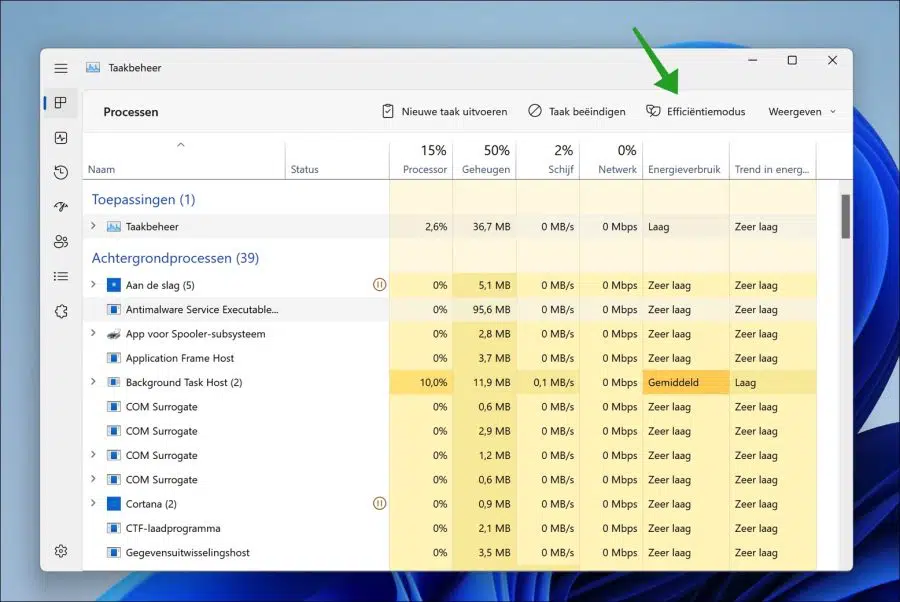
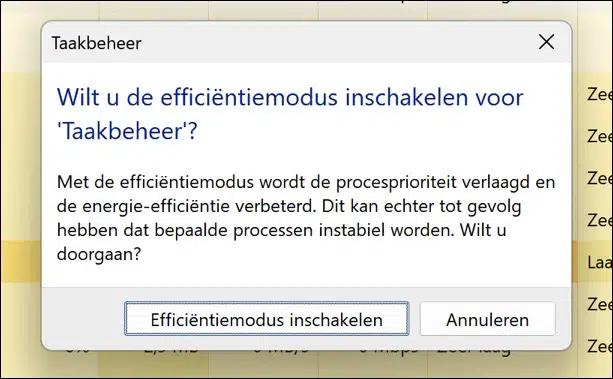
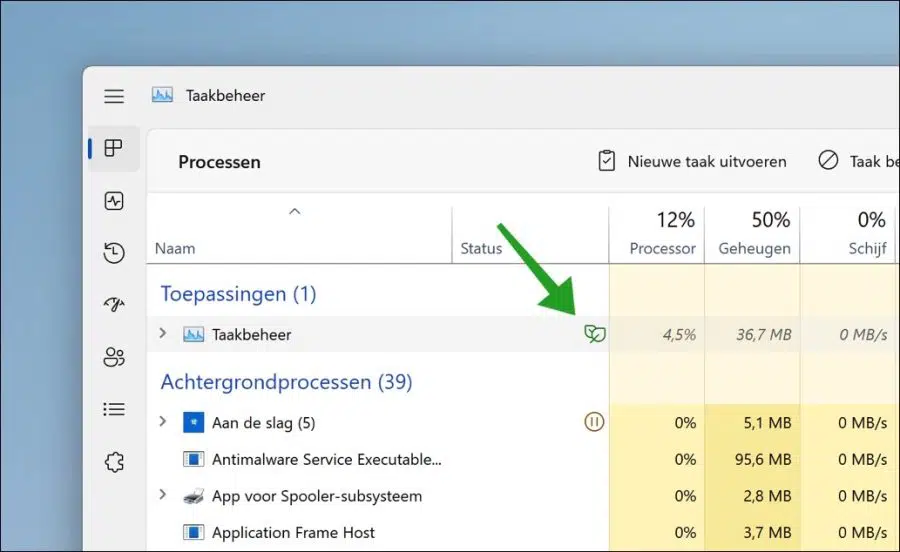
No menu do Gerenciador de Tarefas, o botão Modo de Eficiência fica cinza claro e nada acontece quando eu o pressiono.
Mesmo quando pressiono o botão direito do mouse no meu programa, esse botão fica cinza claro e, portanto, não funciona.
Não sei se isso pode ser ajustado e gostaria de ouvir uma resposta😊.
Olá, nem todos os processos suportam o modo de eficiência. Você pode ter selecionado um processo que não é compatível. Este pode ser um processo incompatível ou um processo do sistema. Não há mais nada que possa ser alterado aqui. Boa sorte!